Heb je jezelf er wel eens op betrapt dat je alweer je naam, adres of e-mailadres aan het invullen bent deze week? Je bent echt niet de enige. Gemiddeld zijn medewerkers meer dan 9 uur per week kwijt aan het overtypen van gegevens tussen formulieren, e-mails en spreadsheets—een tijdrovende klus die bedrijven jaarlijks zo’n kost. En laten we eerlijk zijn: niemand droomt ervan om ‘professioneel formulierinvuller’ te worden. Daarom zijn Chrome formulierinvullers eigenlijk de onzichtbare helden van het moderne kantoorleven. Ze besparen je bergen handmatig werk en geven je tijd terug voor dingen die er echt toe doen.
Maar niet elke formulierinvuller is hetzelfde. Of je nu de standaard autovullen van Chrome gebruikt of een slimme AI-tool zoals , de juiste keuze maakt het verschil tussen soepel automatiseren of vastzitten in een eindeloze copy-paste cirkel. In deze blog leggen we uit wat een Chrome formulierinvuller precies is, hoe het je productiviteit een flinke boost geeft en waarom AI-gedreven tools de toekomst zijn voor zakelijke gebruikers.
Chrome formulierinvuller: wat is het en waarom is het handig?
Een Chrome formulierinvuller is een browserextensie of ingebouwde functie die automatisch webformulieren invult met jouw opgeslagen of vooraf ingestelde gegevens. Zie het als een digitale assistent die je naam, e-mail, adres, telefoonnummer en zelfs betaalgegevens onthoudt en deze voor je invult zodra je online een formulier tegenkomt (, ).
In de kern doet een Chrome formulierinvuller twee dingen:
- Slaat je gegevens op (lokaal of in de cloud, afhankelijk van de tool).
- Herkenning van invulvelden op websites en vult deze automatisch in met de juiste info.
Het resultaat? Je hoeft niet steeds opnieuw dezelfde gegevens te typen en voorkomt zo ook typfouten. Chrome’s ingebouwde autovullen is handig voor simpele persoonlijke info, maar externe extensies kunnen veel meer: denk aan complexe meerstapsformulieren, aangepaste sjablonen en zelfs bulk-invoer.
Praktijk: Hoe Chrome formulierinvullers je tijd besparen
Stel je voor: je schrijft je in voor een nieuwe SaaS-tool, meldt je aan voor een webinar of plaatst een bestelling bij een webshop. Elke keer weer verschijnt er een muur van invulvelden—naam, bedrijf, e-mail, verzendadres, soms zelfs je telefoonnummer.
Vermenigvuldig dat met elk nieuw account, elke online aankoop, elke enquête en elk leadformulier dat je invult in een week. Geen wonder dat professionals wekelijks meer dan 1.000 keer kopiëren en plakken ().
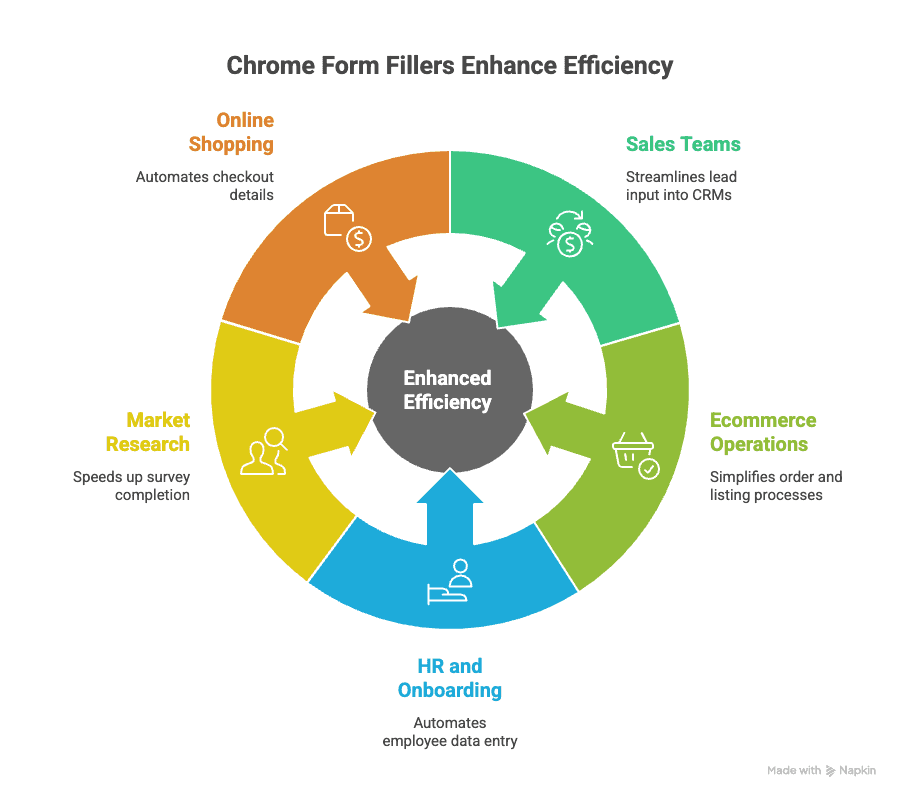
Hier komen Chrome formulierinvullers echt tot hun recht:
- Salesteams: Leads direct in CRM’s of outreach-tools zetten, zonder alles handmatig te typen.
- E-commerce: Bestelformulieren, productlijsten of retouren met één klik invullen.
- HR en onboarding: Medewerkers- of klantgegevens in meerdere systemen invoeren—nooit meer dezelfde info opnieuw typen voor salarisadministratie, personeelsdossiers of IT-accounts.
- Marktonderzoek en enquêtes: Tientallen formulieren of testrondes in seconden afronden.
- Online shoppen: Snel afrekenen door automatisch verzend- en betaalgegevens in te vullen.
Zelf heb ik teams onboarding-processen van uren naar minuten zien terugbrengen, en salesmedewerkers die CRM-updates nu moeiteloos afhandelen. Kleine winst? Zeker. Maar op grote schaal levert het enorm veel tijd op.
De voordelen: Zo maken Chrome formulierinvullers je werk makkelijker
Wat levert het nu echt op? Dit zijn de belangrijkste voordelen uit onderzoek en de praktijk:
| Voordeel | Impact |
|---|---|
| Tijdbesparing | Bespaart wekelijks uren door repetitief typen te automatiseren (GetMagical). |
| Minder fouten | Vermindert invoerfouten tot wel 80% vergeleken met handmatig typen (RPA Cloud). |
| Consistentie | Overal dezelfde gegevens—geen verwisselde e-mails of adressen meer. |
| Minder werkdruk | Meer dan 56% van de werknemers ervaart stress door repetitieve data-invoer (Parseur). Formulierinvullers houden het werkplezier hoog. |
| Efficiëntere workflows | Sales-, e-commerce- en operationele teams verwerken meer leads, bestellingen of tickets per dag. |
| Betere datakwaliteit | Minder typfouten en ontbrekende velden zorgen voor schonere databases en minder dure fouten. |
Het draait dus niet alleen om snelheid, maar vooral om direct de juiste data op de juiste plek.
De juiste Chrome formulierinvuller kiezen: Waar let je op?
Met zoveel opties: hoe kies je de beste Chrome formulierinvuller? Dit is mijn checklist:
- Beveiliging: Worden je gegevens versleuteld? Is er een hoofdwachtwoord of tweestapsverificatie?
- Gebruiksgemak: Kun je het binnen enkele minuten instellen? Is de interface logisch voor jou en je team?
- Aanpasbaarheid: Kun je sjablonen maken voor complexe formulieren? Ondersteunt het meerdere profielen (privé, zakelijk, klant)?
- Compatibiliteit: Werkt het op alle websites en apps die je gebruikt? Hoe gaat het om met dynamische of lastige formulieren?
- Samenwerking: Kun je sjablonen of inloggegevens veilig delen met collega’s?
- Integratie: Werkt het samen met je andere tools—zoals exporteren naar Google Sheets, Notion of je CRM?
- Ondersteuning & updates: Wordt de extensie actief onderhouden? Is er goede documentatie of support?
Vergelijk hieronder enkele populaire opties:
| Functie | Chrome Standaard Autovullen | Magical | Thunderbit | RoboForm | 1Password |
|---|---|---|---|---|---|
| Standaard velden invullen | Ja | Ja | Ja | Ja | Ja |
| Aangepaste sjablonen | Nee | Ja | Ja | Ja | Ja |
| Meerdere profielen | Beperkt | Ja | Ja | Ja | Ja |
| Bulk/batch-invoer | Nee | Nee | Ja | Nee | Nee |
| Meerstapsformulieren | Nee | Nee | Ja | Ja | Nee |
| Externe databronnen | Nee | Ja | Ja | Nee | Nee |
| Samenwerking in team | Nee | Ja | Ja | Ja | Ja |
| Beveiliging/versleuteling | Basis | Ja | Ja | Ja | Ja |
| AI-veldherkenning | Nee | Nee | Ja | Nee | Nee |
Voor de meeste zakelijke gebruikers is Chrome’s standaard autovullen prima voor eenvoudige taken. Maar wil je complexe workflows automatiseren, bulkdata verwerken of koppelen met andere tools, dan zijn geavanceerde extensies zoals het overwegen waard.
Veiligheid en privacy: waar moet je op letten?
Laten we het belangrijkste punt niet vergeten: beveiliging. Elk hulpmiddel dat persoonlijke of bedrijfsgegevens opslaat, moet veilig zijn.
- Waar worden je gegevens opgeslagen? Chrome’s autovullen bewaart data lokaal of in je Google-account, versleuteld—maar als iemand toegang krijgt tot je apparaat, kunnen ze erbij ().
- Externe extensies kunnen data lokaal of in de cloud opslaan. Let op end-to-end encryptie en een duidelijke privacyverklaring.
- Hoofdwachtwoord/2FA: Wachtwoordmanagers en geavanceerde invullers vragen vaak om een hoofdwachtwoord of tweestapsverificatie voor gevoelige info.
- Wees voorzichtig met gevoelige data: Sla je creditcard-CVV, BSN of andere zeer gevoelige info alleen op in een goed beveiligde, versleutelde manager.
- Installeer alleen vertrouwde extensies: Kies voor bekende, goed beoordeelde tools. Vermijd onbekende of verdachte extensies die om te veel rechten vragen.
Voor zakelijk gebruik: zorg dat de tool voldoet aan compliance-eisen (GDPR, HIPAA, etc.) en auditlogs of beheerdersfuncties biedt indien nodig.
Thunderbit en Chrome formulierinvuller: Slimmer automatiseren
Nu wordt het pas echt interessant. is niet zomaar een Chrome formulierinvuller—het is een AI-gedreven automatiseringsagent die formulierinvoer en webscraping samenbrengt in één workflow.
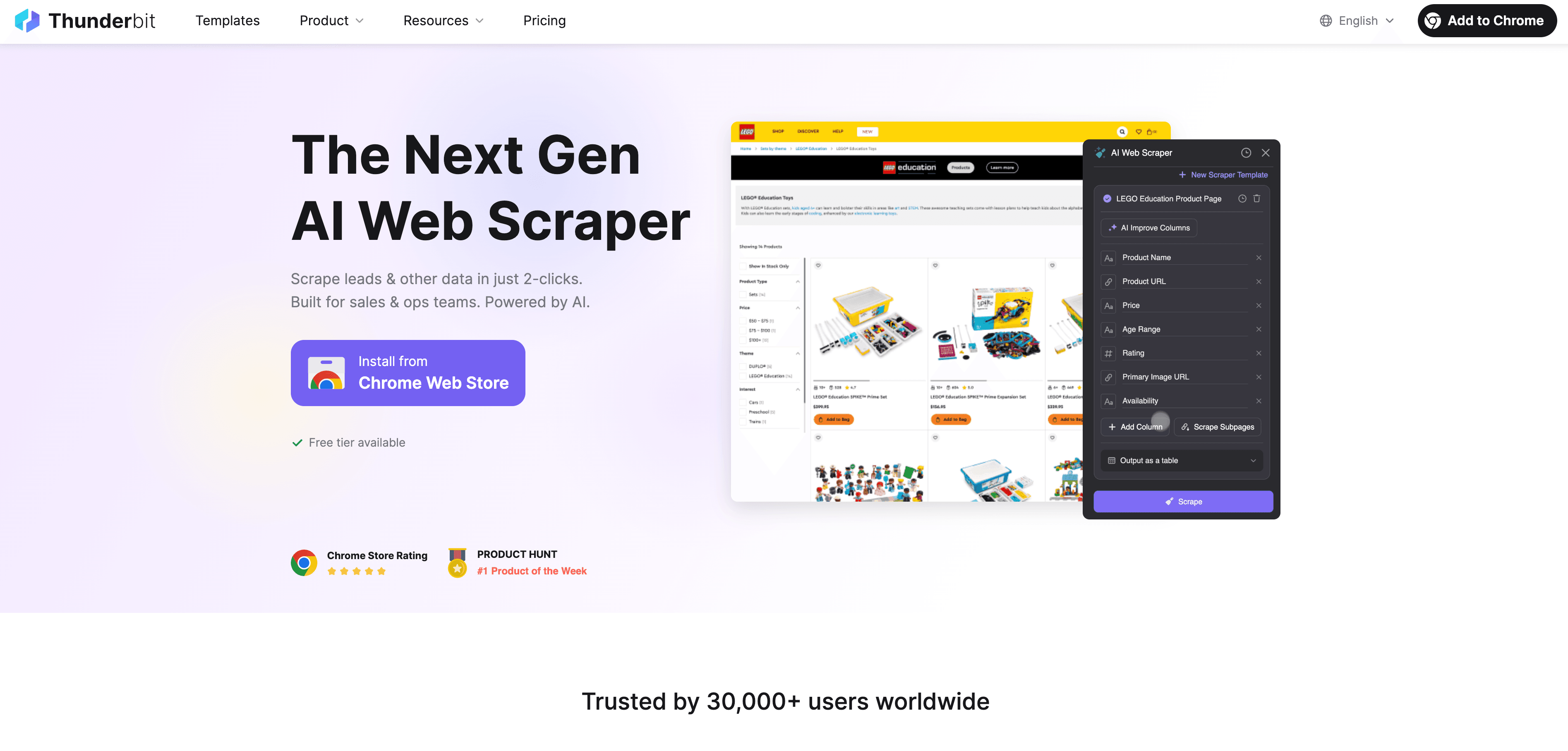
Zo werkt Thunderbit’s AI-autovullen
- AI-veldherkenning: Thunderbit leest het formulier, begrijpt de context en koppelt jouw data aan de juiste velden—zelfs als veldnamen afwijkend zijn of in een andere taal staan.
- Bulk- en batch-invoer: Heb je een spreadsheet met 100 leads? Thunderbit vult en verstuurt ze automatisch, wat uren handwerk scheelt.
- Meerstaps- en subpagina-automatisering: Thunderbit kan formulieren over meerdere pagina’s of stappen afhandelen (denk aan onboarding-wizards of meerstapsenquêtes).
- Datavalidatie en opschoning: De AI kan je data tijdens het invullen controleren, formatteren en opschonen, zodat fouten worden voorkomen.
- Integratie met scraping: Haal data van elke website, PDF of afbeelding en gebruik die direct om formulieren in te vullen—geen copy-paste meer nodig.
- Direct exporteren: Exporteer je resultaten direct naar Excel, Google Sheets, Airtable of Notion.
Thunderbit is gemaakt voor niet-programmeurs: je hoeft geen scripts te schrijven of ingewikkelde sjablonen te maken. Klik gewoon op “AI Velden Voorspellen”, controleer de suggesties en laat de AI het werk doen.
Thunderbit in de praktijk: zo werkt het echt
Hier zijn een paar manieren waarop Thunderbit je workflow verandert:
- Salesfunnels: Leads uit een directory scrapen en direct in je CRM of outreach-tool zetten.
- E-mailabonnementen: In bulk testmails of gebruikers aanmelden voor nieuwsbrieven voor QA of marketing.
- Accountlogins: Automatisch inloggen en data invoeren op meerdere platforms voor operations of support.
- Geautomatiseerd testen: QA-teams vullen formulieren met willekeurige data om alle scenario’s te testen zonder handmatig werk.
Door scraping en autovullen te combineren, vormt Thunderbit de brug tussen databronnen en bestemmingen—geen handmatig kopiëren en plakken meer, geen gedoe met CSV’s.
Chrome standaard autovullen vs. AI formulierinvullers: Wat is het verschil?
Hier zie je de verschillen tussen Chrome’s standaard autovullen en AI-oplossingen zoals Thunderbit:
| Functie | Chrome Standaard Autovullen | Thunderbit AI-autovullen |
|---|---|---|
| Standaard velden invullen | Ja | Ja |
| Aangepaste sjablonen/regelingen | Nee | Ja (AI-gestuurd, aanpasbaar) |
| Meerdere profielen | Beperkt | Ja |
| Bulk/batch-invoer | Nee | Ja |
| Meerstapsformulieren | Nee | Ja |
| Externe datakoppeling | Nee | Ja (bestanden, gescrapete data, etc.) |
| AI-veldherkenning | Nee | Ja (meertalig, contextbewust) |
| Datavalidatie/opschoning | Nee | Ja |
| Beveiliging/versleuteling | Basis | Geavanceerd (encryptie, toegangsbeheer) |
| Samenwerking in team | Nee | Ja |
Kortom: Chrome’s autovullen is ideaal voor je eigen adres of creditcard bij het online shoppen. Thunderbit is gemaakt voor zakelijke gebruikers die complexe, grootschalige workflows willen automatiseren—vooral als data tussen systemen moet bewegen.
Zelfs de beste formulierinvullers hebben hun uitdagingen. Dit zijn veelvoorkomende problemen en oplossingen:
- Compatibiliteitsproblemen: Sommige formulieren hebben ongebruikelijke veldnamen of dynamische elementen. Geavanceerde tools zoals Thunderbit’s AI kunnen hier beter mee omgaan, maar controleer altijd je resultaten.
- Verkeerde veldkoppeling: Komt data in het verkeerde veld terecht? Controleer je sjabloon of gebruik de AI-suggesties om de mapping te verbeteren.
- Beveiligingszorgen: Installeer alleen vertrouwde extensies en zorg voor goede apparaatbeveiliging (vergrendelscherm, wachtwoorden).
- Gevoelige data: Sla zeer gevoelige info alleen op als je zeker bent van de encryptie en privacy van de tool.
- Browserupdates: Houd Chrome en je extensies up-to-date om compatibiliteits- of beveiligingsproblemen te voorkomen.
- Team onboarding: Train je team in best practices—laat automatisering niet onbeheerd draaien, zeker niet bij kritische bedrijfsprocessen.
Conclusie: Meer gedaan krijgen met de juiste Chrome formulierinvuller
Handmatig formulieren invullen is een enorme tijdvreter. Chrome formulierinvullers—en vooral slimme AI-tools zoals —maken van urenlang typen een kwestie van een paar klikken. Dat levert niet alleen tijdwinst op, maar ook meer nauwkeurigheid, consistentie en werkplezier.
Belangrijk om te onthouden:
- Chrome formulierinvullers nemen het saaie werk uit handen, zodat jij je kunt richten op wat echt telt.
- Voor simpele taken is Chrome’s standaard autovullen een prima start.
- Voor zakelijke automatisering, bulk-invoer en complexe workflows zijn AI-tools zoals Thunderbit een echte gamechanger.
- Let altijd op beveiliging, gebruiksgemak en compatibiliteit bij je keuze.
- De juiste formulierinvuller is niet alleen handig, maar geeft je een voorsprong in het digitale tijdperk.
Klaar om afscheid te nemen van handmatig data invullen? en ontdek hoe makkelijk automatiseren kan zijn. Meer tips? Check de voor diepgaande artikelen over automatisering, AI en slimme workflows.
Veelgestelde vragen
1. Wat is een Chrome formulierinvuller en hoe werkt het?
Een Chrome formulierinvuller is een browserfunctie of extensie die automatisch webformulieren invult met je opgeslagen gegevens—zoals je naam, e-mail, adres of betaalgegevens. Het herkent invulvelden op websites en vult je data in, zodat je niet steeds alles hoeft te typen.
2. Wat zijn de belangrijkste voordelen van een Chrome formulierinvuller?
De grootste voordelen zijn tijdwinst, minder fouten, meer consistentie en minder stress door repetitieve taken. Bedrijven profiteren van snellere workflows, schonere data en tevreden teams.
3. Hoe verschilt Thunderbit van Chrome’s standaard autovullen?
Thunderbit is een AI-gedreven Chrome-extensie die verder gaat dan basis-autovullen. Het kan complexe, meerstapsformulieren en bulkdata aan, en combineert scraping en autovullen in één workflow. Ideaal voor zakelijke gebruikers die meer willen dan alleen persoonlijke autovulling.
4. Is het veilig om Chrome formulierinvullers te gebruiken?
Ja, zolang je betrouwbare tools gebruikt en best practices volgt. Let op encryptie, goede apparaatbeveiliging en sla geen extreem gevoelige data op tenzij je de beveiliging van de tool vertrouwt.
5. Kun je Chrome formulierinvullers gebruiken voor teams?
Sommige geavanceerde formulierinvullers, zoals Thunderbit, ondersteunen teamfuncties—zoals het delen van sjablonen, toegangsbeheer en exporteren naar gedeelde platforms zoals Google Sheets of Notion. Chrome’s standaard autovullen is bedoeld voor individueel gebruik.
Meer weten: